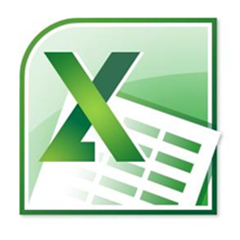刚入手Excel的朋友,还不太了解按笔画排序的操作流程,小编今天就带来Excel按笔画排序的操作方法,感兴趣的小伙伴们一起学习一下吧!
Excel按笔画排序的操作流程
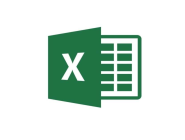
1、打开一个excel表格,在其中一列写上几个名字,这里都是虚构的名字,作为示例。
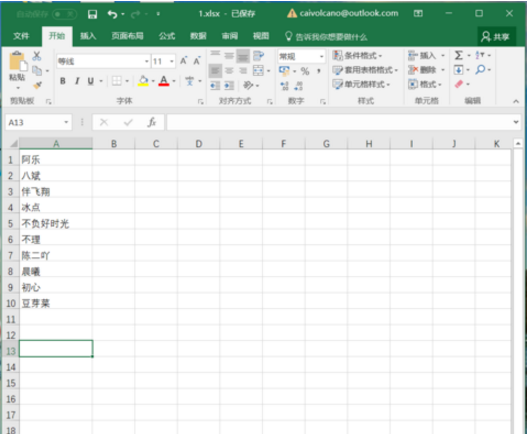
2、因为这里默认的就是升序降序都是按字母排的,如果要按笔画,那么就在排序下选择自定义排序。
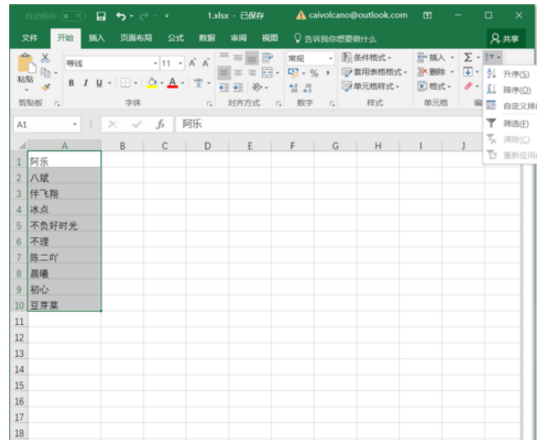
3、打开自定义排序对话框,我们之前已经选择了需要排序的单元格,所以在这里不用特别设置了。
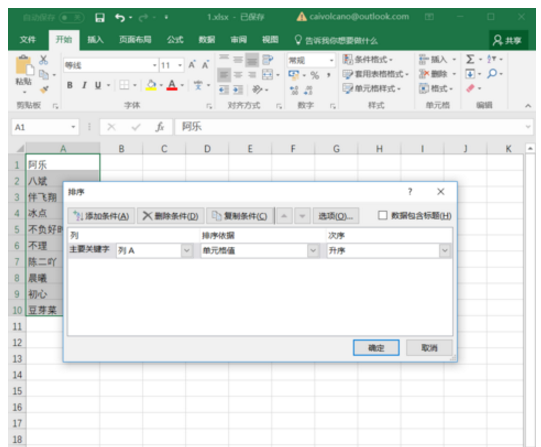
4、在最后一项次序上方点击选项。
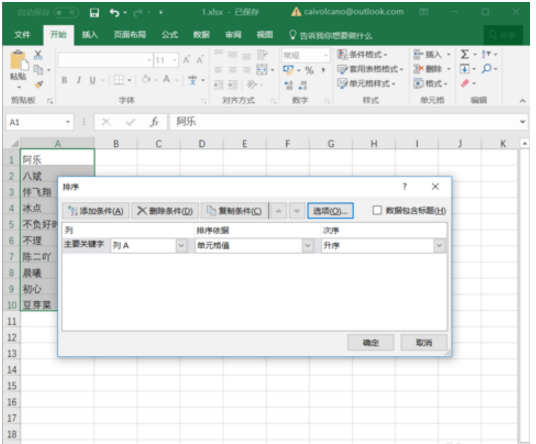
5、打开选项的对话框,在排序选项下选择按笔画排序。
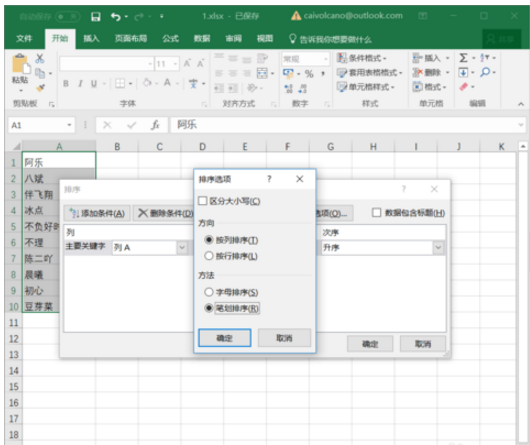
6、点击确定,关闭两个对话框之后,回到表格中,你会发现这些汉字已经按笔画排序了。如果需要笔画多的在前,选择降序就可以了。
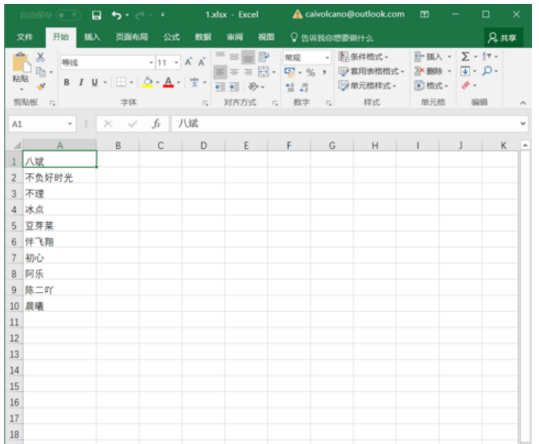
今日就快来学习本文Excel按笔画排序的操作流程吧,相信在以后的使用中一定会得心应手的。